En el pasado hemos analizado muchos de los problemas que afectan a los usuarios de esta reconocida plataforma. Ahora, al ser un fallo más recurrente de lo que imaginamos, analizamos algunas de las posibles soluciones al Error de nombre de canal en Roblox. Son tres los procedimientos que pueden ayudarnos a dejar atrás el obstáculo que aparece cuando queremos ejecutar y disfrutar los juegos que vienen incluidos en este servicio integral de ocio.
En general, los clientes explican que no pueden unirse a ninguna o al menos a la mayoría de las experiencias porque reciben un error -el de la imagen aquí debajo-. Este problema se puede deber a varias cosas, incluidos archivos Roblox corruptos, falta de privilegios y otros. En esta publicación, veremos cuáles son los pasos a seguir.
Pero antes, puedes identificar este inconveniente porque el mensaje en cuestión dice esto:
An error occured and Roblox cannot continue.
Expected channel name when using -channel, use ” for empty value.
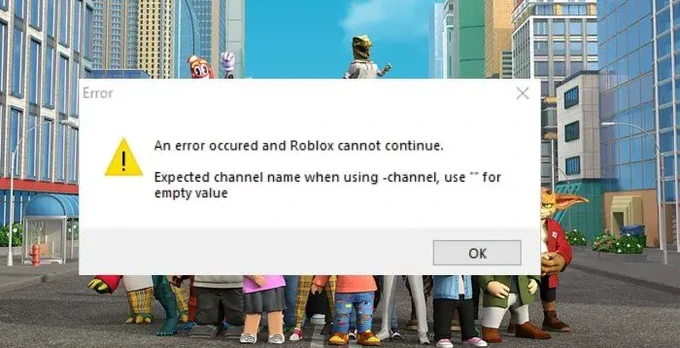
¿Y cómo solucionar el error de nombre de canal esperado en Roblox?
Si te topas con el error de nombre de canal esperado en Roblox, éstos son los tutoriales que podrían servirte.
Inicia Roblox con privilegios administrativos
Lo primero es abrir Roblox con privilegios administrativos. Básicamente hay que otorgarle los permisos a Roblox para acceder a algunos de los archivos que necesita para ejecutar el juego iniciándolo con privilegios administrativos. Para hacer esto, haz click derecho en Roblox y selecciona Ejecutar como administrador. Recibirás un aviso de UAC; y haz click en Sí para confirmar la acción. Si se trataba de una limitación por los permisos, con eso debe dejar de molestar.
Borrar la caché de Roblox
Si la caché de Roblox es la culpable de este funcionamiento errático de Roblox, debes borrar dichos datos. Inmediatamente lo hagas, Roblox volverá a recopilarlos pero sin los daños que puedan estar sufriendo.
- Abre el Administrador de tareas, presionando click derecho en Roblox, y selecciona Finalizar tarea
- Asegúrate de hacer lo mismo con cada uno de los procesos relacionados con esta plataforma
- Abre Ejecutar con Win + R, escribe %temp%\Roblox y haz click en Aceptar
- Seelcciona todos los archivos y haz click derecho
- Abre Roblox
Al volver a abrir Roblox, debería ejecutarse correctamente. La nueva caché se irá almacenando poco a poco.
Reinstala Roblox en tu PC
Si nada de lo anterior ha funcionado, el último recurso es reinstalar Roblox. Mejor dicho, desinstalarlo y reinstalarlo. Esto evita que los archivos dañados o corruptos sigan interrumpiendo la ejecución del servicio o de los juegos. Desinstalar Roblox es fácil, y para volver a instalarlo no hace falta ni siquiera que salgas de Windows.
- Abre la Configuración de Windows con Win + I
- Ve a Aplicaciones, Aplicaciones instaladas o Aplicaciones y funciones
- Busca Roblox, haz click en los tres puntos y selecciona Desinstalar
- Haz click nuevamente en Desinstalar para confirmar la acción
- Abre Ejecutar, escribe %localappdata% y pulsa Aceptar
- Elimina la carpeta con los archivos de Roblox
- Vuelve a descargar Roblox
Lo ideal es descargar Roblox directamente desde la Microsoft Store, para evitar esos archivos dañados o corruptos.
Otras preguntas frecuentes
¿Cómo solucionar los errores del canal en Roblox?
Solamente tienes que iniciar con la primera de las soluciones propuestas y luego ir avanzando en orden. Generalmente los archivos dañados o corruptos causan el mensaje, por lo que deberías poder solucionarlo.
¿Cómo solucionar los errores de los servidores en Roblox?
En tal caso, comprueba el estado del servidor de Roblox. Hay varias formas de obtener información sobre su estado. Uno de los modos es ir a este enlace de la propia Roblox. Y otra manera es recurrir a webs como DownDetector. Siempre que los servidores no estén funcionando como deben hacerlo, espera a que se recuperen.
¿Has logrado solucionar el Error de nombre de canal en Roblox? ¿Con cuál de los trucos lo has conseguido?


¿Tienes alguna pregunta o problema relacionado con el tema del artículo? Queremos ayudarte.
Deja un comentario con tu problema o pregunta. Leemos y respondemos todos los comentarios, aunque a veces podamos tardar un poco debido al volumen que recibimos. Además, si tu consulta inspira la escritura de un artículo, te notificaremos por email cuando lo publiquemos.
*Moderamos los comentarios para evitar spam.
¡Gracias por enriquecer nuestra comunidad con tu participación!